Apple Preview vs Adobe Acrobat DC: PDF’leri düzenlemek için ödeme yapmalı mısınız?
Yıllardır, Apple’ın Önizleme uygulaması ile Adobe’nin PDF üstünlüğü için Acrobat Reader’ı arasında sessiz ama mevcut bir silahlanma yarışı yaşanıyor. Çatışma, bir kullanıcının Mac’lerinde bir PDF dosyasını açması ve bu dosyayla çalışması gerektiğinde ortaya çıkar; hem Mac hem de Windows kullanıcıları için uzun süredir devam eden öneri, Adobe Reader’ı indirip yüklemeleridir.
Apple’ın Önizleme uygulaması, PDF desteğiyle uzun bir yol kat etti ve çoğu insan için gereken tüm araçları sunuyor. Düzenli olarak PDF’lerle çalışıyorsanız Adobe Acrobat daha iyi bir uygulama olabilir. PDF işleme için Apple Preview ve Adobe Acrobat arasındaki temel farklılıklara bir göz atalım.
Elma Önizlemesi
Yazıda neler var ?
Apple’ın Önizleme uygulaması ücretsizdir ve macOS ile birlikte gelir. Küçük, kullanışlı, her şeyi yapabilen bir grafik uygulaması olarak başladı ve yıllar içinde çok daha kullanışlı hale geldi.
Bu Apple destek belgesinde belirtildiği gibi, PDF dosyalarının oldukça kolay işaretlenmesini sağlayan düzenleme araçlarıyla birlikte gelen macOS Monterey 12.4 altında Önizleme’nin 11.0 sürümünü kullandık. Önizleme’yi kullanırken PDF’lerde yapabileceğiniz düzenlemelerden bazıları şunlardır:
- Çok sayfalı bir PDF dosyasındaki sayfaları kolayca kaldırın veya yeniden düzenleyin
- Sayfaları birleştir ve ekle
- Belirli metne açıklama ekleyin ve vurgulayın
- Şekiller ve metin kutuları ekleyin
- Metni düzelt
- Doldurulabilir PDF formları doldurun
- Fareniz, izleme dörtgeniniz veya ekran kaleminizle imza oluşturarak belgeleri imzalayın
Adobe Acrobat dışında PDF’leri düzenlemek için mükemmel bir düzenleme aracı değildir, ancak sizi oraya giden yolun çoğunu alır ve Adobe’nin abonelik tabanlı hizmetine kaydolma ihtiyacının bir kısmını azaltır.
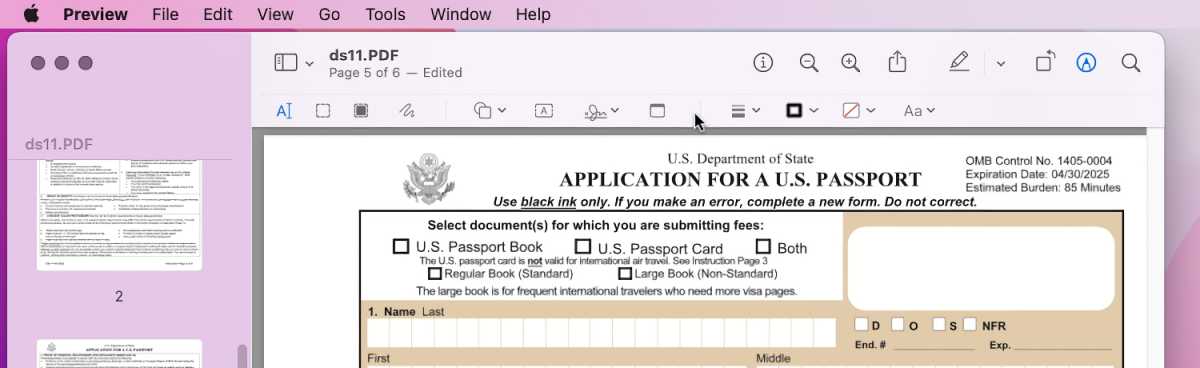
dökümhane
Ek olarak, Önizleme hızlı bir şekilde yüklenir ve Adobe Illustrator, EPS, FAX, Microsoft PowerPoint, Adobe Photoshop, RAW ve TIFF gibi bazı şaşırtıcı formatlar da dahil olmak üzere atabileceğiniz hemen hemen her dosya formatını açar. İşaretlemeyi kullanarak PDF’lerde yapabileceğiniz düzenlemelerin çoğu görüntü dosyalarında da yapılabilir ve kullanılabilecek renk ayarlamaları (pozlama, kontrast, doygunluk keskinliği ve daha fazlası) gibi başka görüntü düzenleme araçları da vardır.
Önizleme, dosyaları hemen hemen her dosya biçiminde açmak ve dışa aktarmak için mükemmel bir araçtır. Örneğin, bir TIFF açabilir ve onu bir JPEG’e dönüştürebilirsiniz. Önizleme şu anda .webp grafik dosya biçimini açmasa da (ve Adobe Acrobat da açmaz), dosya adındaki “webp” dosya uzantısını kaldırarak ve “jpg”, “gif” veya “gif” olarak değiştirerek bu sorun çözülebilir. hangi dosya formatı sizin için en uygunsa.
Adobe Acrobat Reader DC, Standart DC ve Pro DC
Adobe, PDF’ler için üç uygulama sunar. Acrobat Reader DC, Acrobat Standard DC ve Acrobat Pro DC. İlk olarak, burada her uygulamanın kısa özetleri var, ardından daha derinlemesine gideceğiz.
- Acrobat Reader DC: Bu uygulama daha çok Apple Preview’a benzer, ancak daha küçük bir dizi özelliğe sahiptir. PDF’leri okumanıza, yorumlamanıza, imzalamanıza ve yazdırmanıza olanak tanır. Ayrıca geri bildirim notlarını da izler. Bu kadar. Bedava.
- Acrobat Standart DC: Bu uygulama, düzenleme araçları, dışa aktarma araçları ve daha fazlası gibi Reader DC’den daha fazla oluşturma aracına sahipti. Ayda 13 dolar.
- Acrobat Pro DC: Karşılaştırma araçları, taranan belgelerin PDF’lere dönüştürülmesi ve daha fazlasını içeren Standart DC’den bile daha fazla oluşturma aracı. Ayda 15 dolar.
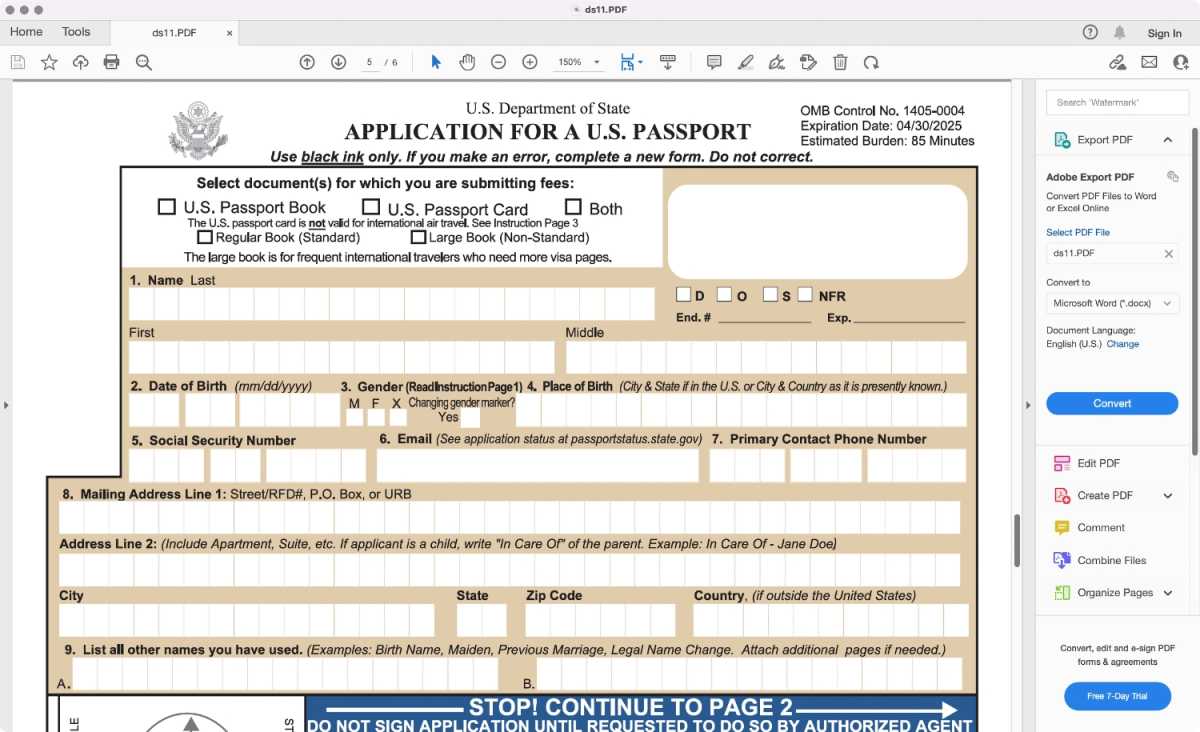
Adobe Acrobat Reader DC’nin araçları sınırlıdır ve uygulama daha çok Acrobat Standard veya Pro DC’ye yükseltmenizi sağlayan bir araç gibi görünmektedir.
dökümhane
Acrobat Reader DC ve Acrobat Standard/Pro DC, Adobe’nin abonelik programlarına bağlı olsalar da, onlar hakkında söylenecek çok güzel şeyler var. Reader’ın hızı son sürümlerde arttı ve Reader, kritik bir PDF dosyasını açma umuduna sahip olmak için Adobe’nin Creative Cloud yazılımını kesinlikle indirip yüklemeye ihtiyaç duyduğuna dair anıları getirirken, Reader DC ve Acrobat Standard/Pro DC’nin mevcut sürümleri açılabilir. ve Microsoft Word belgesi, metin dosyaları, HTML dosyaları, Corel WordPerfect dosyaları, OpenOffice ve StarOffice dosyaları, 3B dosyalar, Autodesk AutoCAD dosyaları, Microsoft Project dosyaları ve çeşitli video formatları dahil olmak üzere çok çeşitli dosya formatlarına dışa aktarın.
Ancak Adobe, hangi Acrobat DC uygulamasını kullandığınızdan bağımsız olarak sinir bozucu bir abonelik isteği uyarısına sahiptir. Acrobat’ta ilk PDF dosyanızı açtıktan sonra ve bir karar vermediğiniz ve “Bu mesajı bir daha gösterme” kutusunu tıklamadığınız sürece, Acrobat DC kendini PDF dosyalarını açmak ve bunlarla çalışmak için varsayılan uygulamanız yapmak için çaba gösterecektir, takip eden reklamları tanıtımını yapacaktır. Belgeleriniz için düzenleme, işaretleme, dışa aktarma ve güvenlik özelliklerine erişim elde etmek için Adobe Acrobat DC platformuna abonelikler. Bu yerleşik reklam, kullanıcıları akıllarından çıkarabilir.
Adobe Acrobat Standard veya Pro DC aboneliği, PDF dosyalarını temiz bir şekilde işaretleyip düzenleyebilmek ve Illustrator, Lightroom, InDesign ve diğerleri gibi diğer Adobe programlarıyla güzel bir şekilde çalışan bir paketin parçası olmaya yöneliktir. Abonelik ücretiniz, PDF düzenleme, yorum ekleme, metin tanıma, PDF formatına dosya dönüştürme gibi özelliklere ve imza isteme, PDF dosyasında imzalanabilecek alanlar oluşturma ve zımba haline gelen form oluşturma gibi imzalama özelliklerine erişim sağlar. web tabanlı iş.
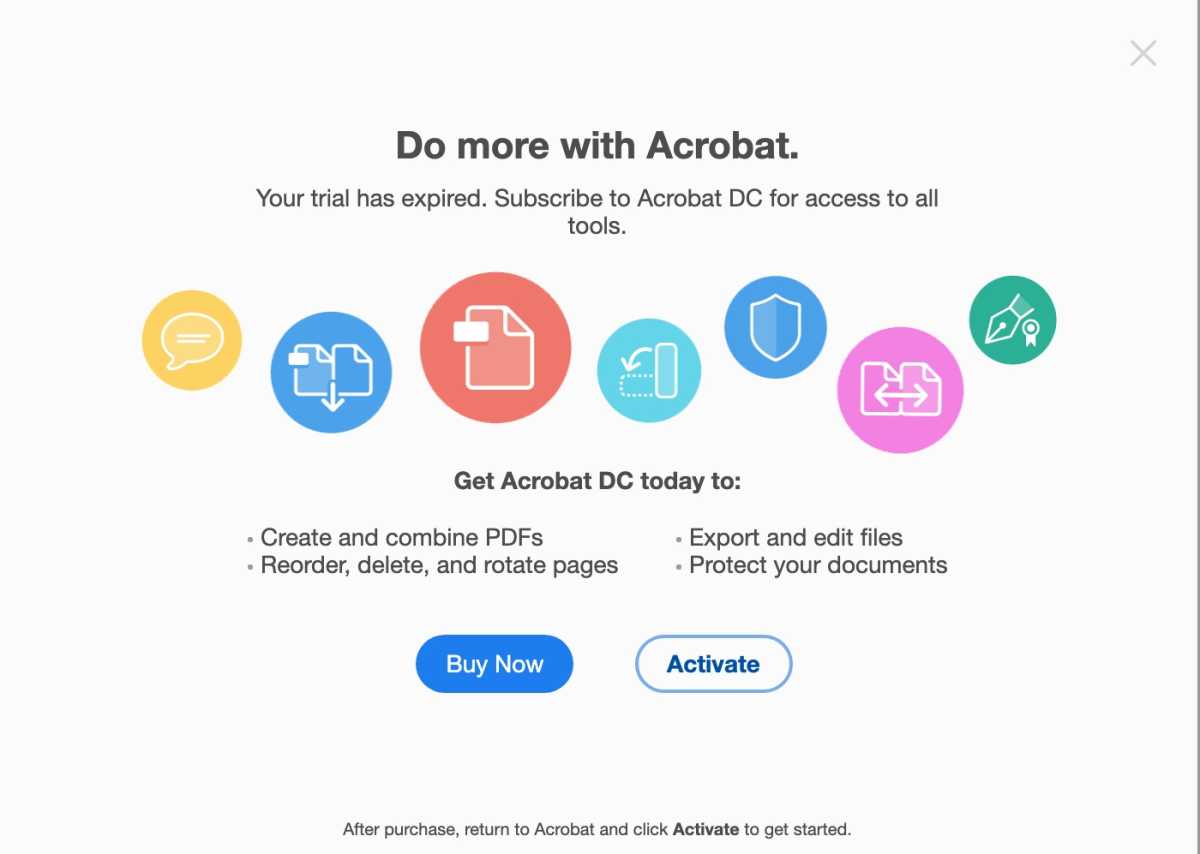
Adobe, abonelik hizmetlerine yönelik promosyonlarıyla etkindir.
Adobe
Nadiren PDF düzenleme araçlarına ihtiyacınız varsa, Adobe’nin abonelik ücreti aşırı görünüyorsa, kapsamlı PDF dosyası düzenlemeye izin veren ve tek seferde yazılım ödemesi sunan başka uygulamalar da vardır. Skim, ücretsiz, açık kaynaklı bir PDF okuyucu ve düzenleyici olarak işlev görür ve Smile Software’in mükemmel PDFpen yazılımı, tek seferlik 80 $ ödeme karşılığında kapsamlı bir PDF düzenleme ve biçimlendirme araçları seti ekler.
Sonuç olarak
PDF ihtiyaçlarınız formları doldurmak, belgeleri imzalamak ve diğer temel işlevlerle sınırlıysa, Önizleme yeterli olmalıdır ve her Mac’te bulunur. Adobe Acrobat Reader DC ücretsizdir ancak Önizleme’den daha küçük bir özellik kümesine sahiptir.
Ancak Apple, son yıllarda Adobe Acrobat’ın pek çok işlevselliğini yakalayıp üstlenirken, Adobe kendisini profesyoneller için ikonik bir marka haline getirdi. PDF ihtiyaçlarınız daha üretim odaklıysa ve düzenli olarak gerçekleşiyorsa Adobe Acrobat Standard veya Pro DC’de sunulan araçları kullanabilirsiniz.
Kaynak: https://www.macworld.com/article/701885/apple-preview-vs-adobe-acrobat-dc.html





